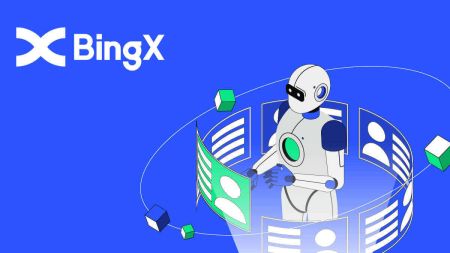BingX Reikningur - BingX Iceland - BingX Ísland
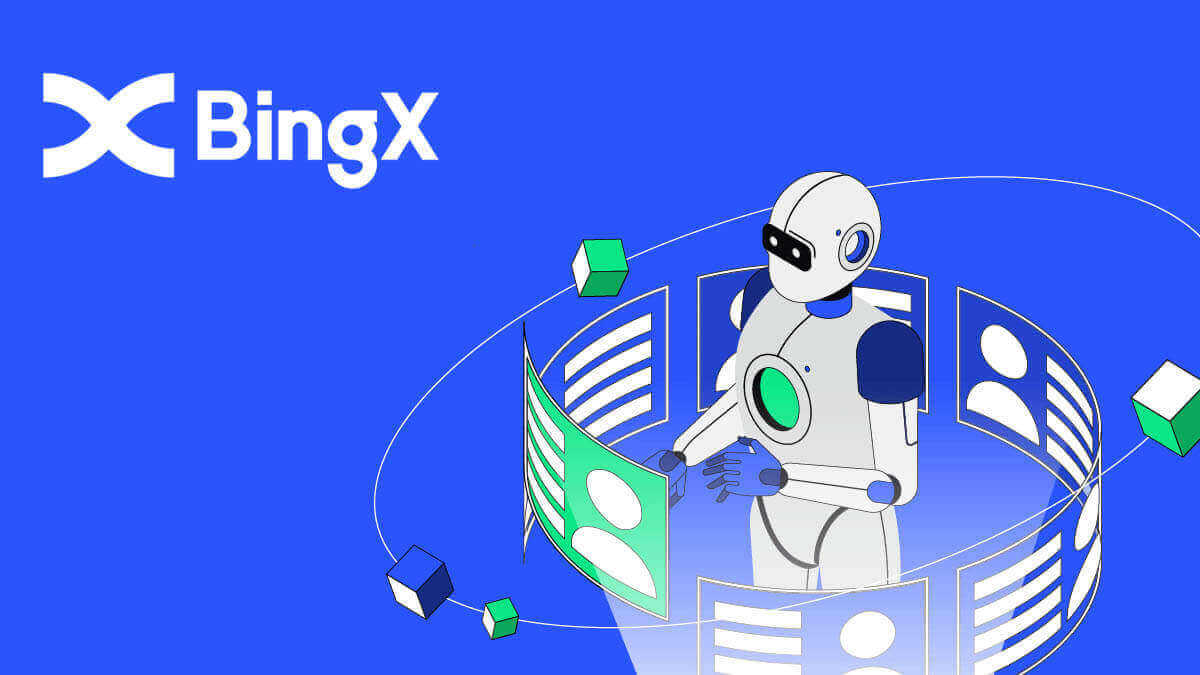
Hvernig á að opna BingX reikning [PC]
Opnaðu reikning á BingX í gegnum símanúmer
1. Farðu í BingX og smelltu síðan á [Register] í hægra horninu efst. 2. Á skráningarsíðunni skaltu velja [Landskóði] , slá inn [ Símanúmerið þitt ] og búa til lykilorð fyrir reikninginn þinn. Lestu síðan og samþykktu þjónustuskilmálana og smelltu á [Register] . Athugið: Lykilorðið þitt verður að vera sambland af tölustöfum og bókstöfum. Það ætti að innihalda að minnsta kosti 8 stafi. 3. Símanúmerið þitt mun fá staðfestingarkóða frá kerfinu. Vinsamlega sláðu inn staðfestingarkóðann innan 60 mínútna . 4. Til hamingju, þú hefur skráð þig á BingX.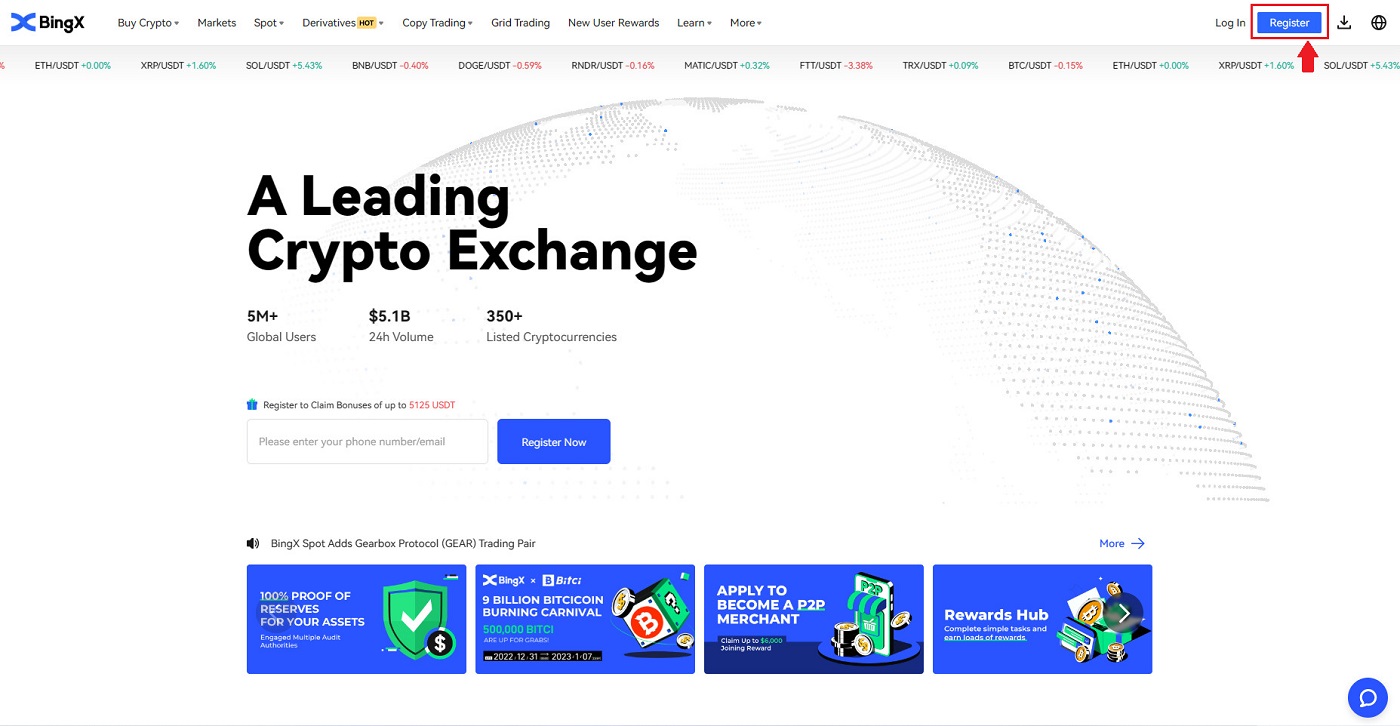
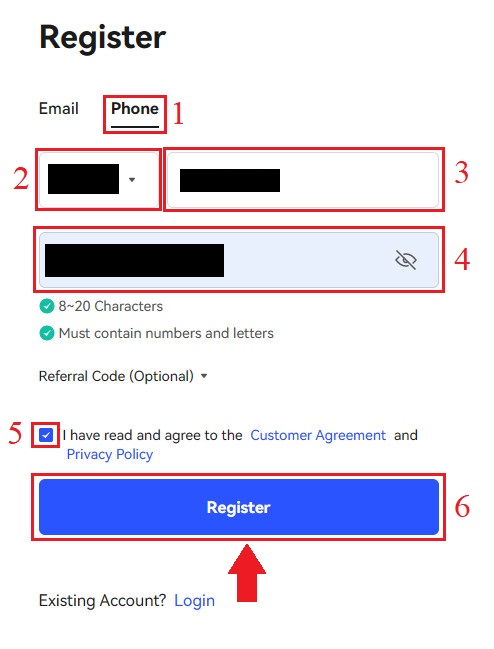
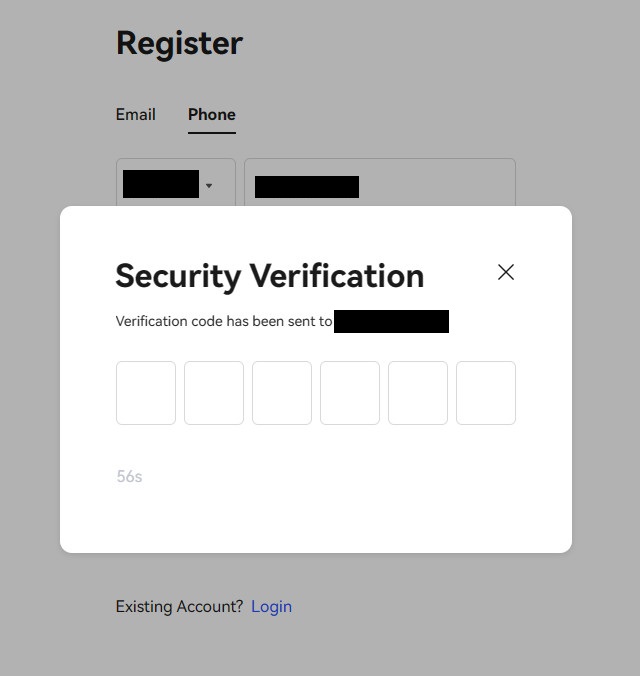
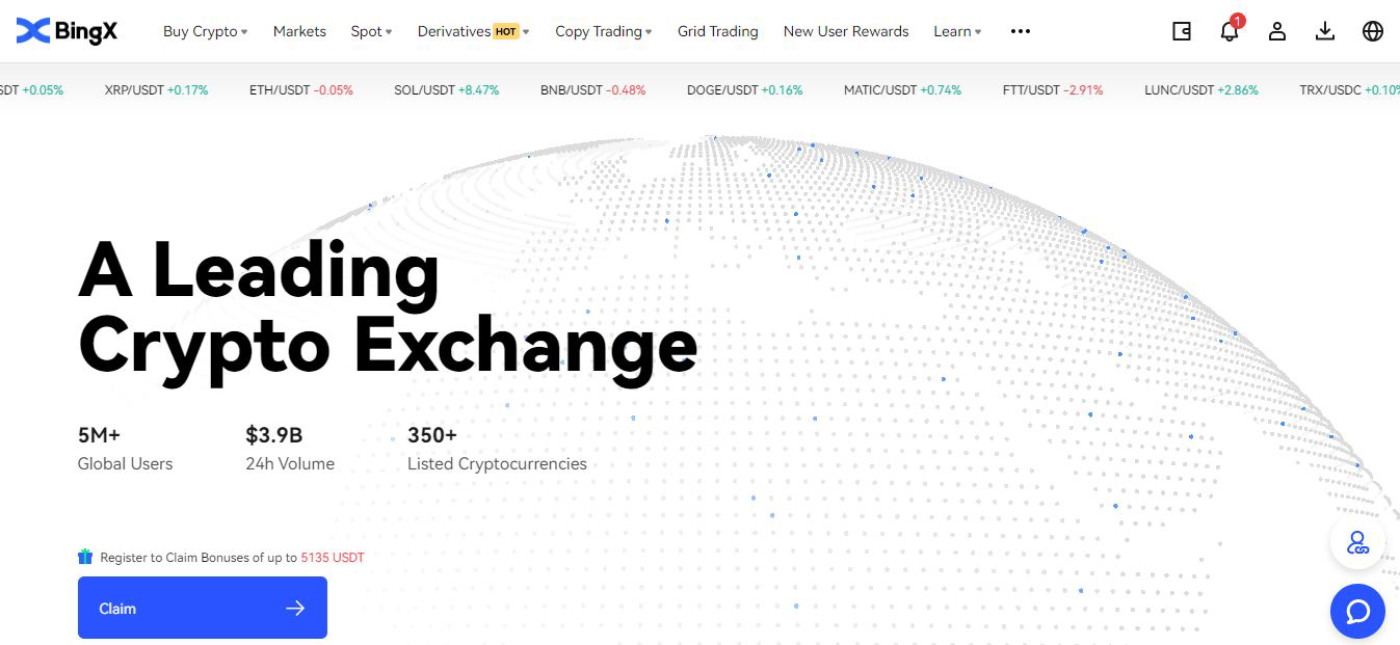
Opnaðu reikning á BingX með tölvupósti
1. Í fyrsta lagi þarftu að fara á BingX heimasíðuna og smella á [Register] .
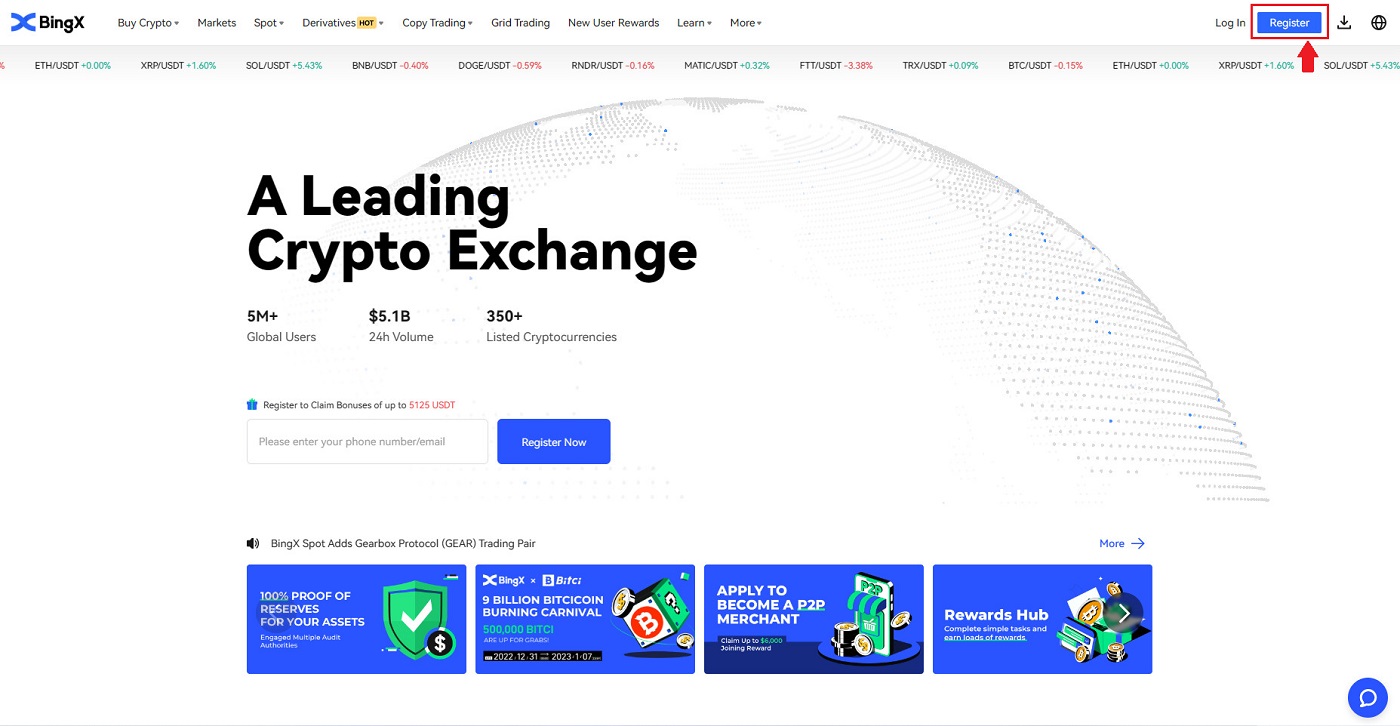
2. Eftir að þú hefur opnað skráningarsíðuna skaltu slá inn [Email] , setja upp lykilorðið þitt, smella á [I have read accepted to Customer Agreement and Privacy Policy] eftir að þú hefur lokið lestri þess og smellt á [Register] .
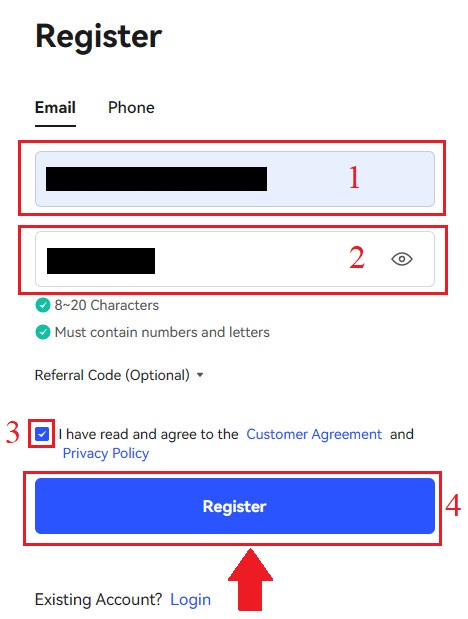
Mundu:Skráði tölvupóstreikningurinn þinn er nátengdur BingX reikningnum þínum, svo vinsamlegast gerðu öryggisráðstafanir og veldu öflugt og flókið lykilorð sem inniheldur 8 til 20 stafi, þar á meðal há- og lágstafi, tölustafi og tákn. Athugaðu sérstaklega lykilorðin fyrir skráða tölvupóstreikninginn og BingX og kláraðu síðan skrána þína. Haltu þeim líka vel.
3. Sláðu inn [Staðfestingarkóða] sem er sendur í tölvupóstinn þinn.
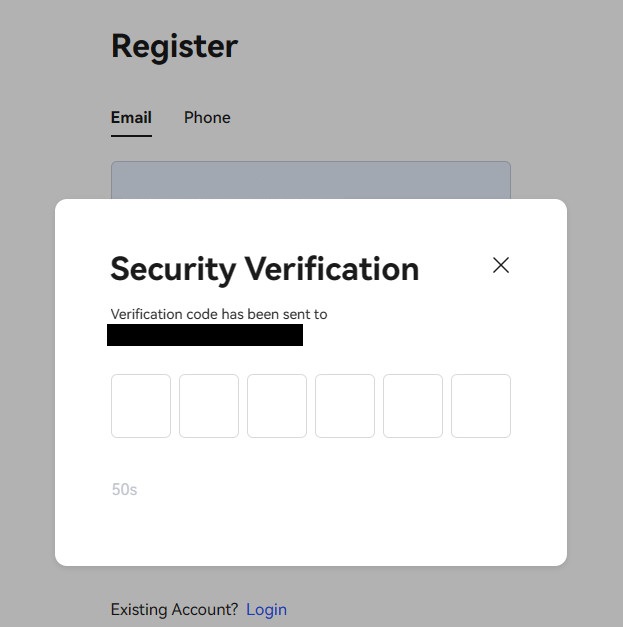
4. Skráningu reikningsins þíns er lokið þegar þú hefur lokið skrefum eitt til þrjú. Þú getur byrjað að eiga viðskipti með BingX pallinum.
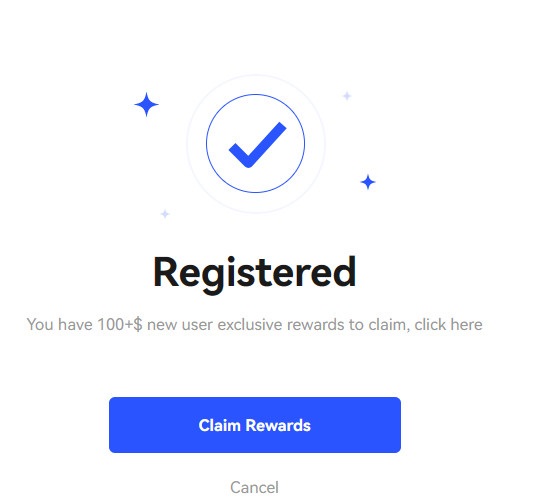
Hvernig á að opna BingX reikning [farsíma]
Opnaðu reikning í gegnum BingX app
1. Opnaðu BingX App [ BingX App iOS ] eða [ BingX App Android ] sem þú halaðir niður og smelltu á táknið efst í hægra horninu.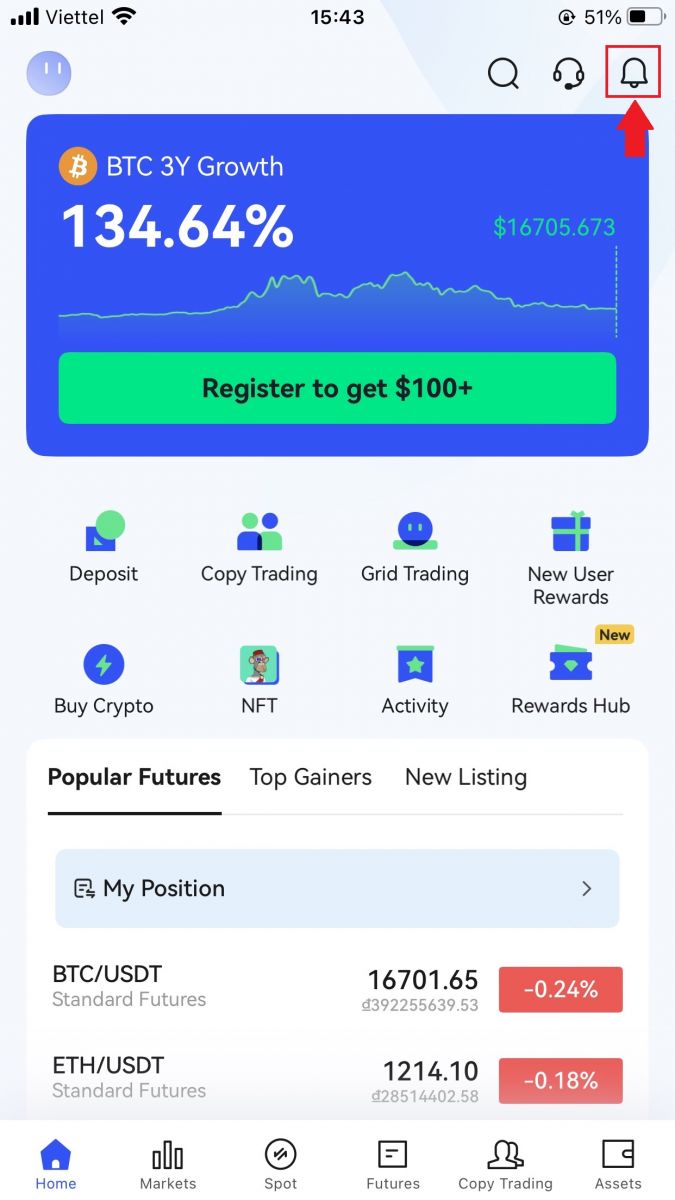
2. Smelltu á [Register] .
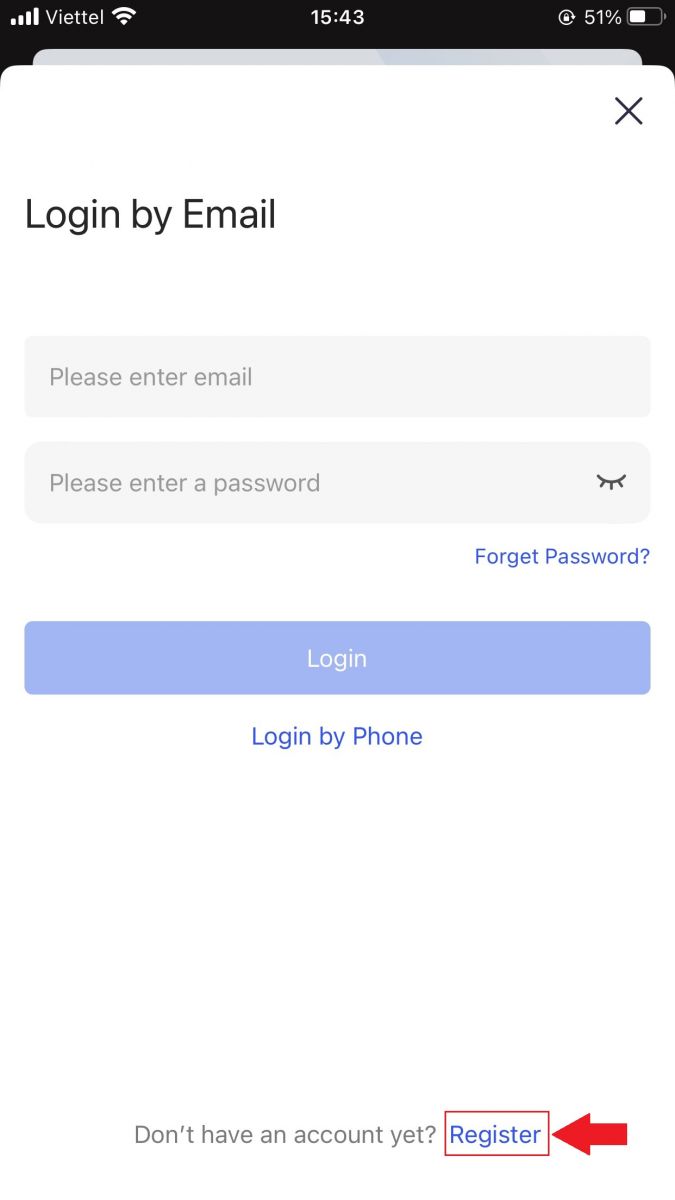
3. Sláðu inn [Netfangið] sem þú munt nota fyrir reikninginn þinn og smelltu síðan á [Næsta] .
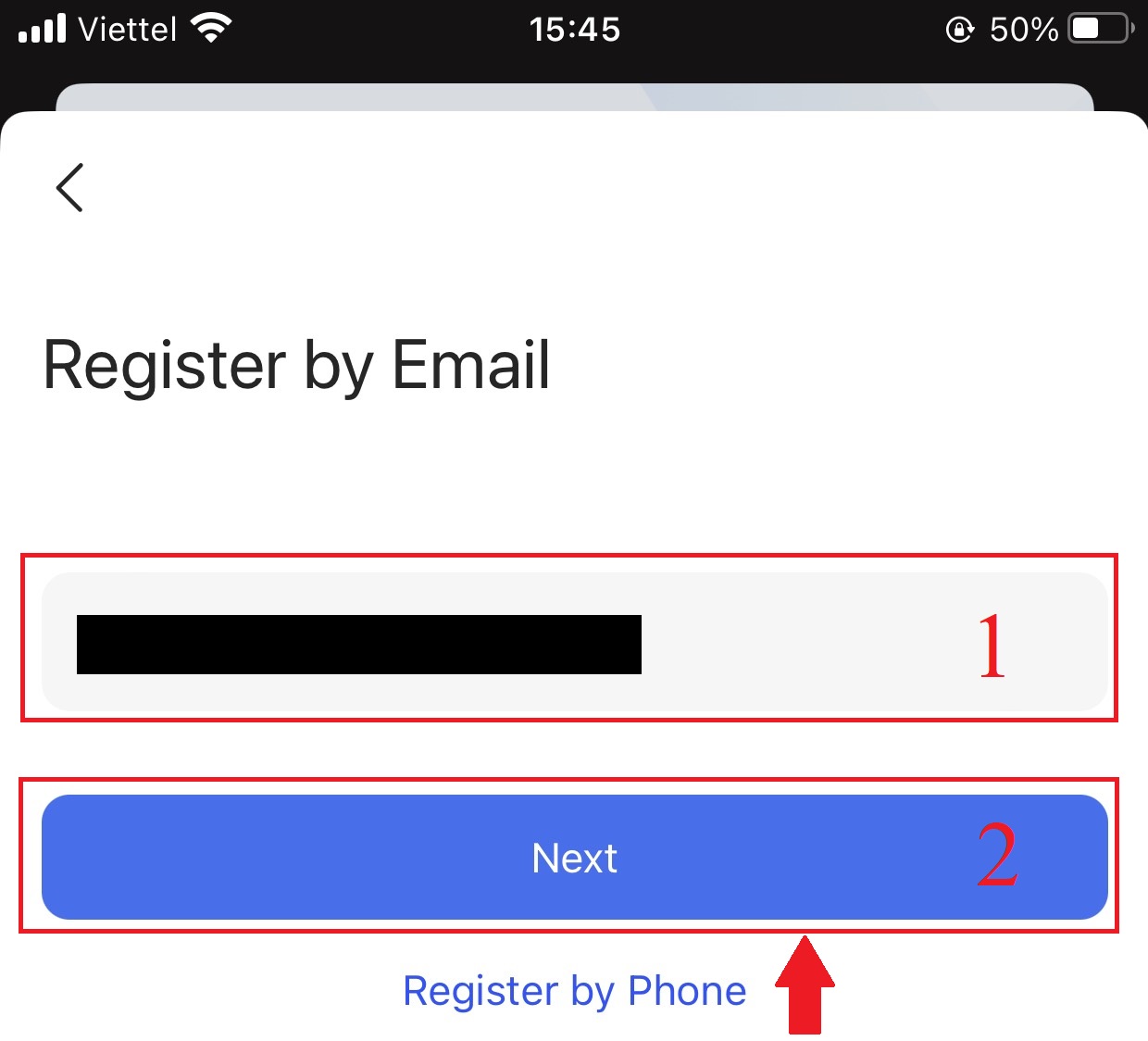
4. Dragðu sleðann til að klára öryggisstaðfestingarþrautina.
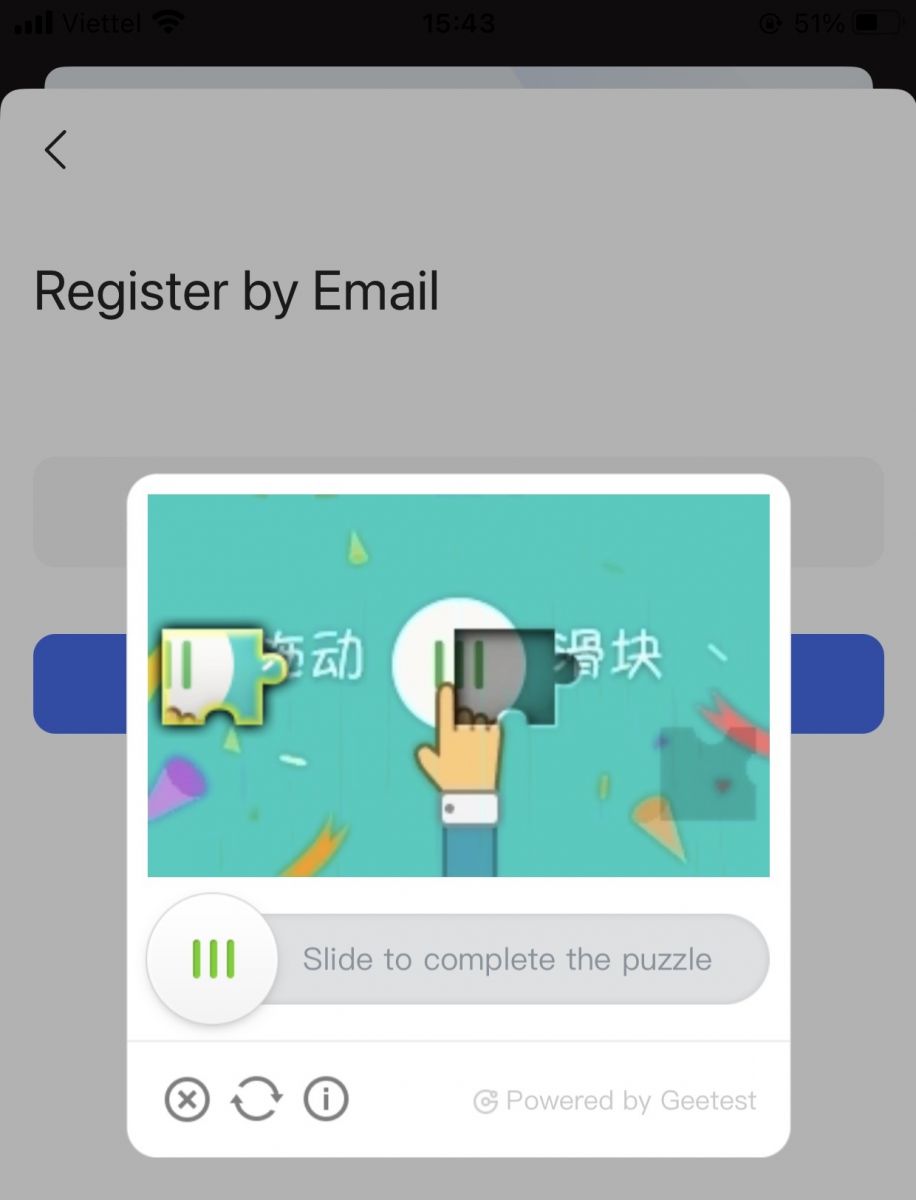
5. Sláðu inn [Staðfestingarkóði tölvupósts] sem er sendur í tölvupóstinn þinn og [lykilorð] og [Tilvísunarkóða (valfrjálst)] . Hakaðu í reitinn við hliðina á [Hefðu lesið og samþykkt þjónustusamning og persónuverndarstefnu] og pikkaðu á [Ljúka] .
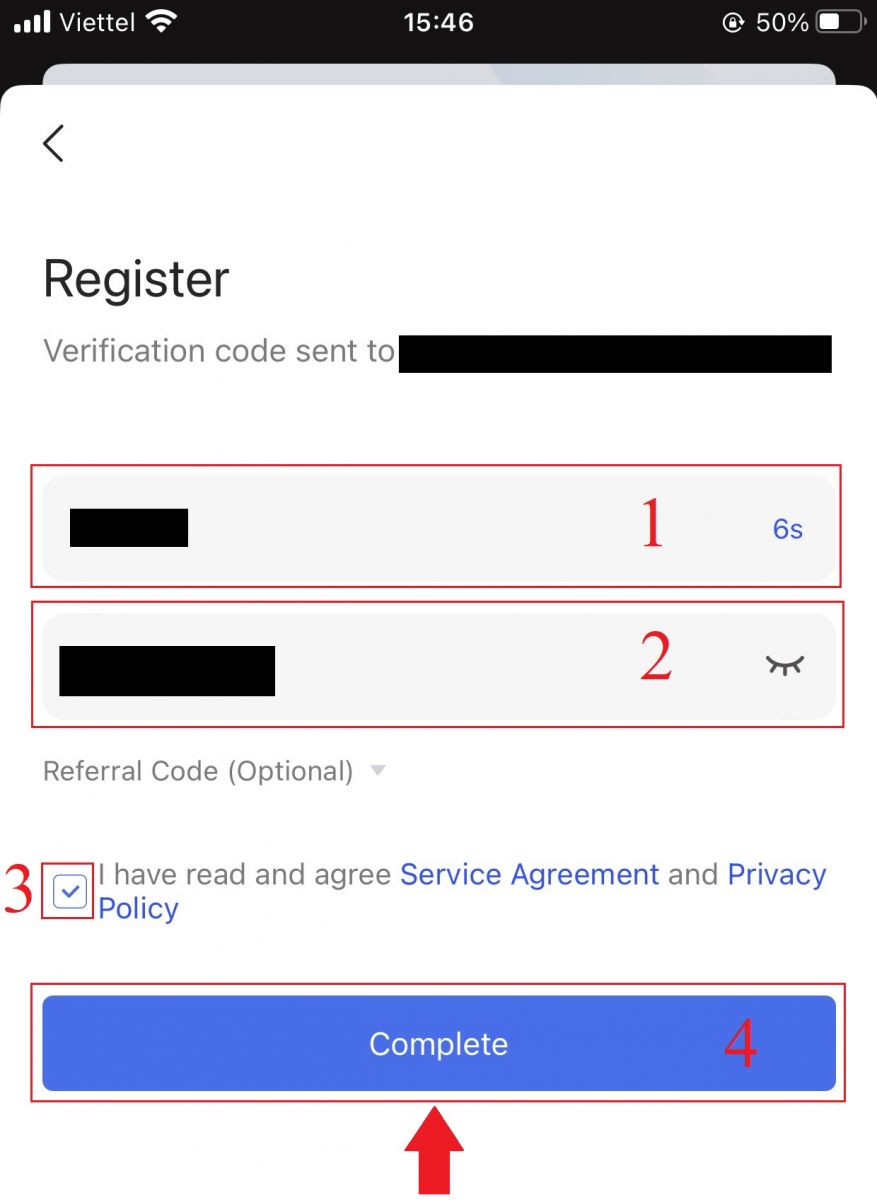
6. Skráningu þinni fyrir reikning er lokið.Nú geturðu skráð þig inn til að hefja viðskipti!

Opnaðu reikning í gegnum farsímavefinn
1. Til að skrá þig skaltu velja [Register] efst í hægra horninu á BingX heimasíðunni .
2. Sláðu inn [netfang] , [lykilorð] , og [tilvísunarkóða (valfrjálst)]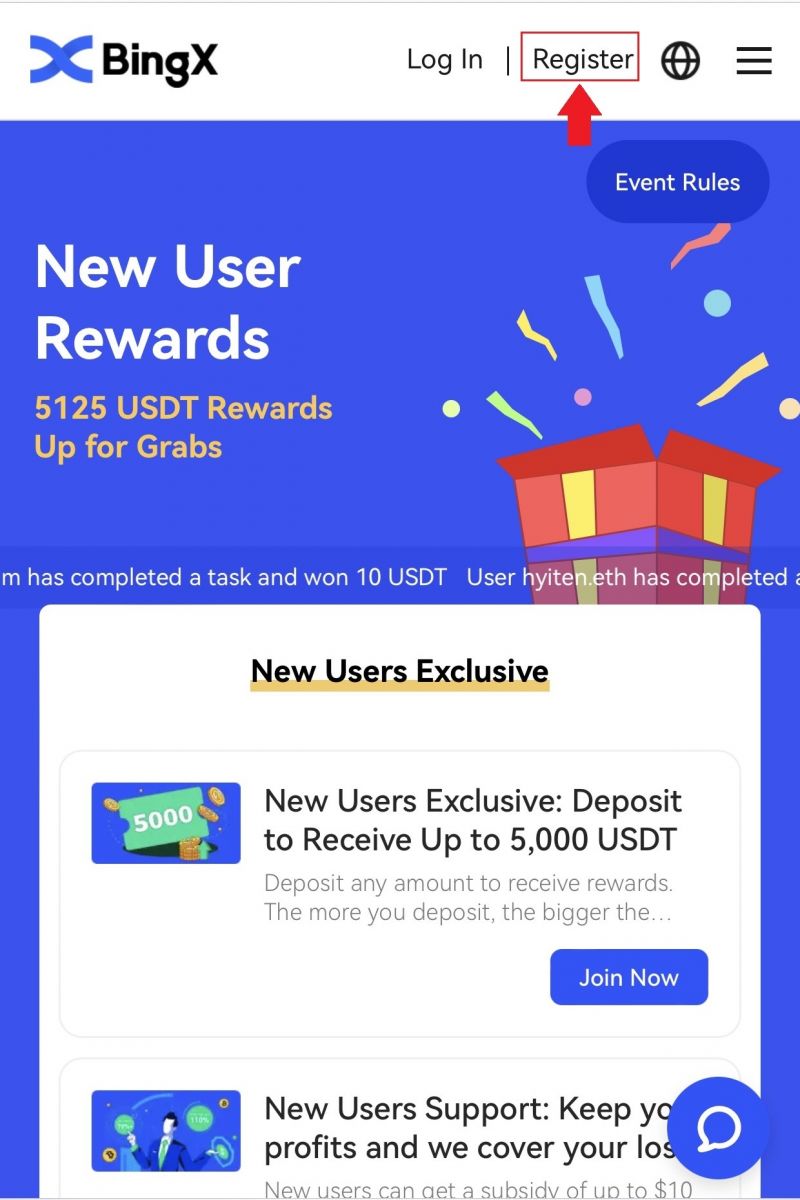
reikningsins þíns . Veldu [Skráðu] eftir að hafa hakað við reitinn við hliðina á "Hefðu lesið og samþykkt samning viðskiptavinar og persónuverndarstefnu" Athugið: Lykilorðið þitt verður að vera samsett af tölum og bókstöfum. Það ætti að innihalda að minnsta kosti 8 stafi. 3. Sláðu inn [Staðfestingarkóða tölvupósts] sem er sendur á netfangið þitt. 4. Skráningu reikningsins er lokið. Þú getur nú skráð þig inn og byrjað að eiga viðskipti!
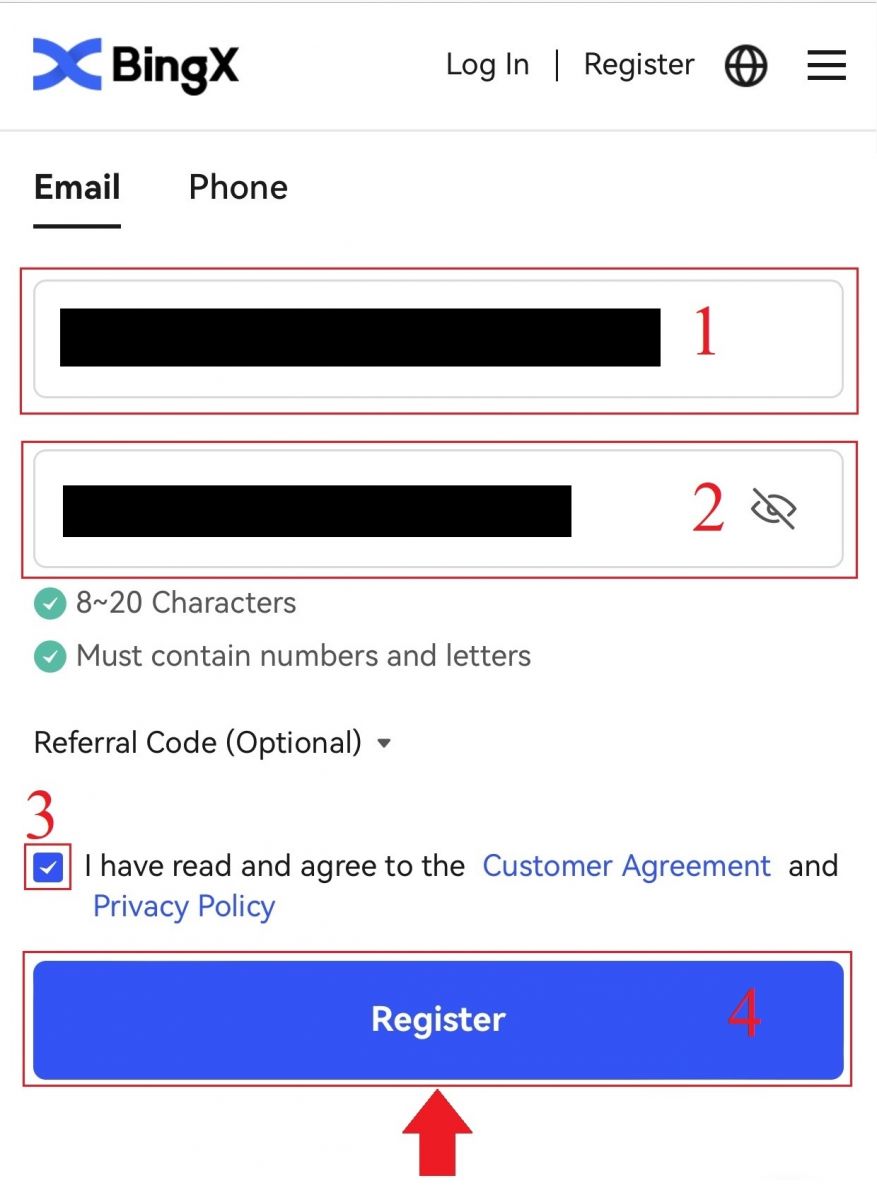
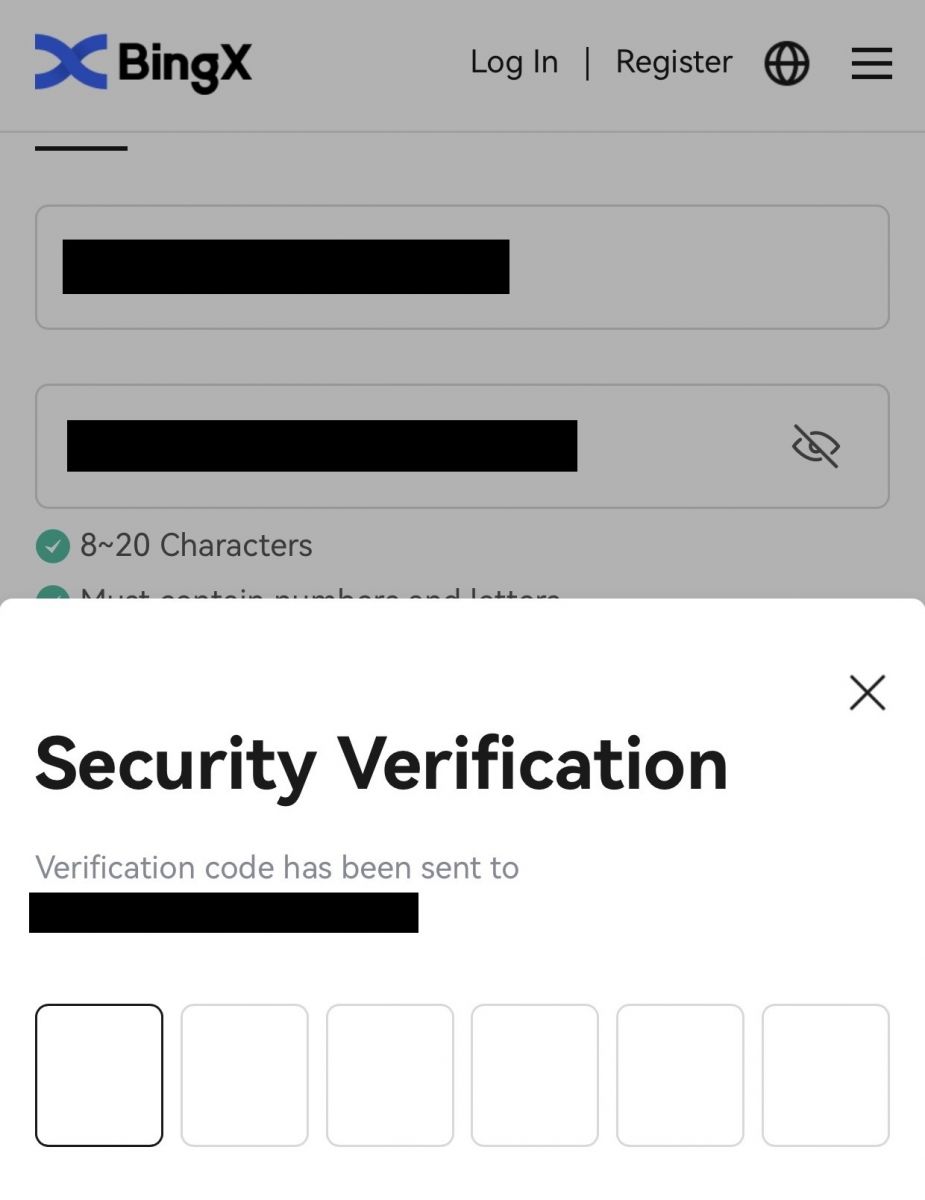
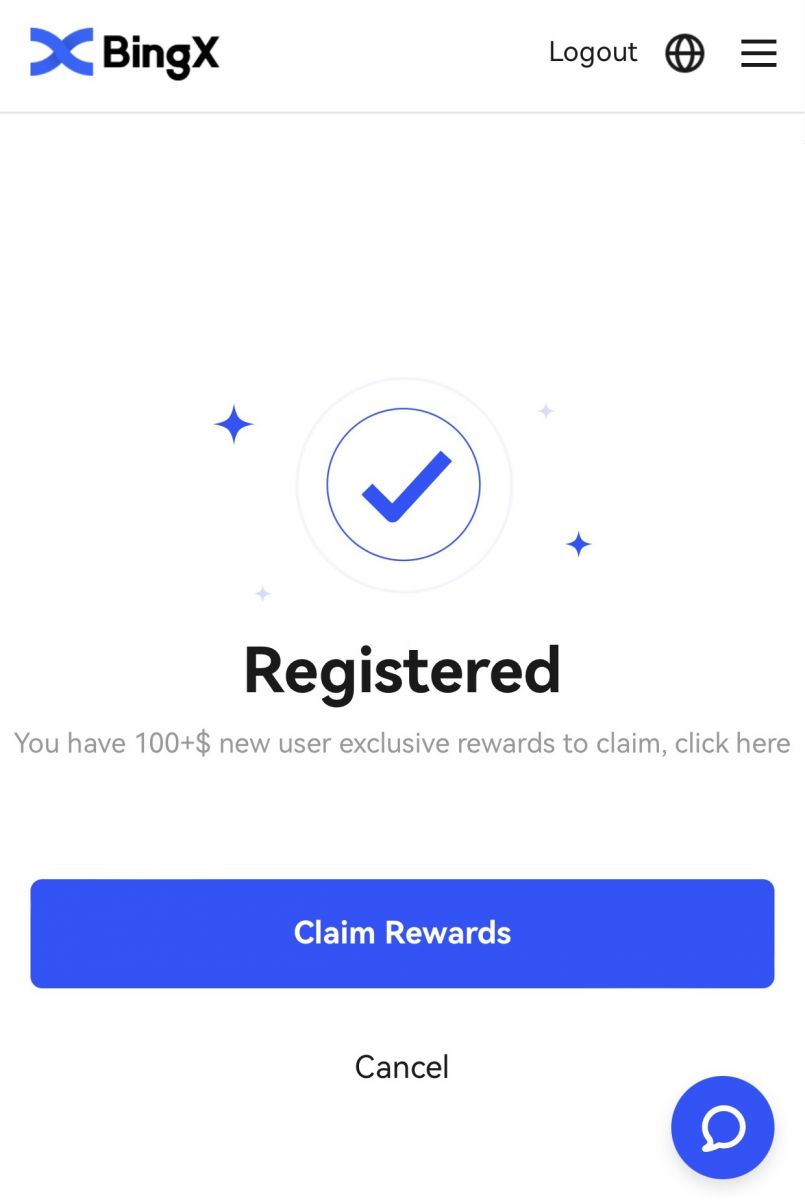
Hvernig á að sækja BingX app
Sækja BingX App iOS
1. Sæktu BingX appið okkar frá App Store eða smelltu á BingX: Buy BTC Crypto2. Smelltu á [Get] .
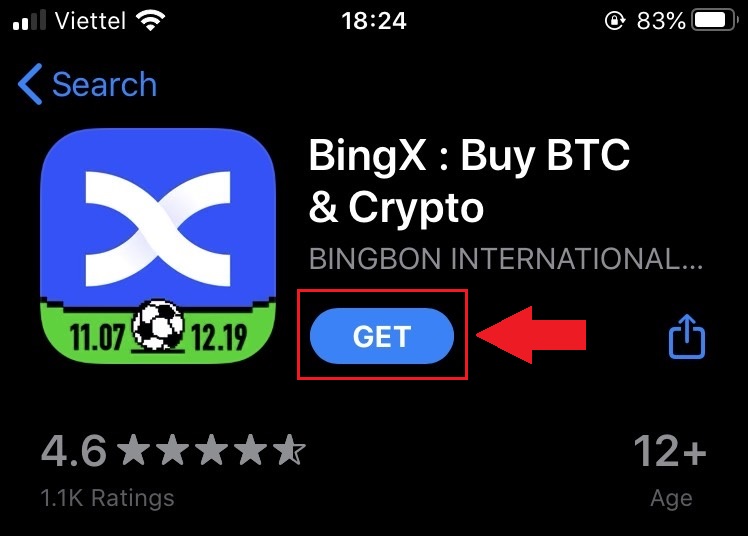
3. Bíddu eftir að uppsetningunni lýkur. Þá geturðu opnað appið og skráð þig á BingX App.
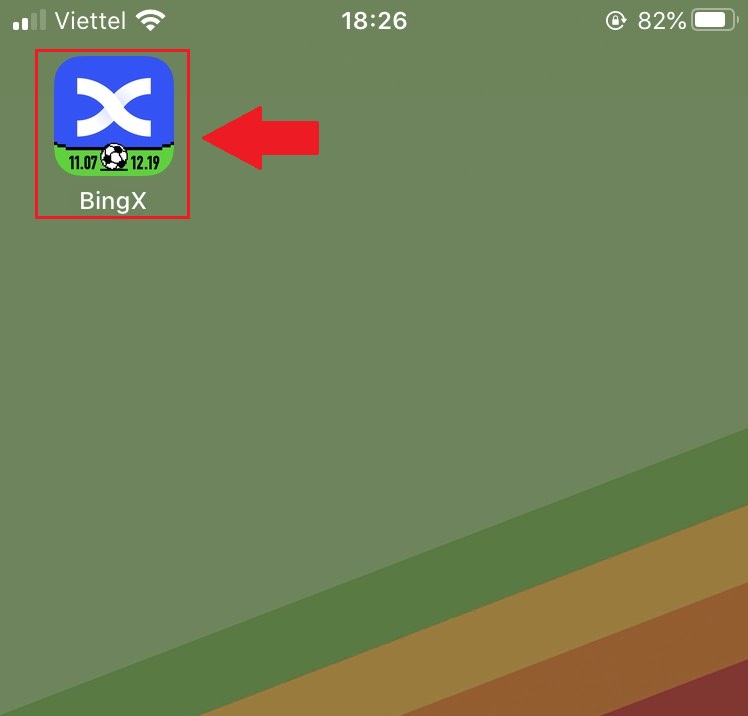
Sækja BingX app fyrir Android
1. Opnaðu forritið hér að neðan í símanum þínum með því að smella á BingX Trade Bitcoin, Buy Crypto .
2. Smelltu á [Setja upp] til að ljúka niðurhalinu.
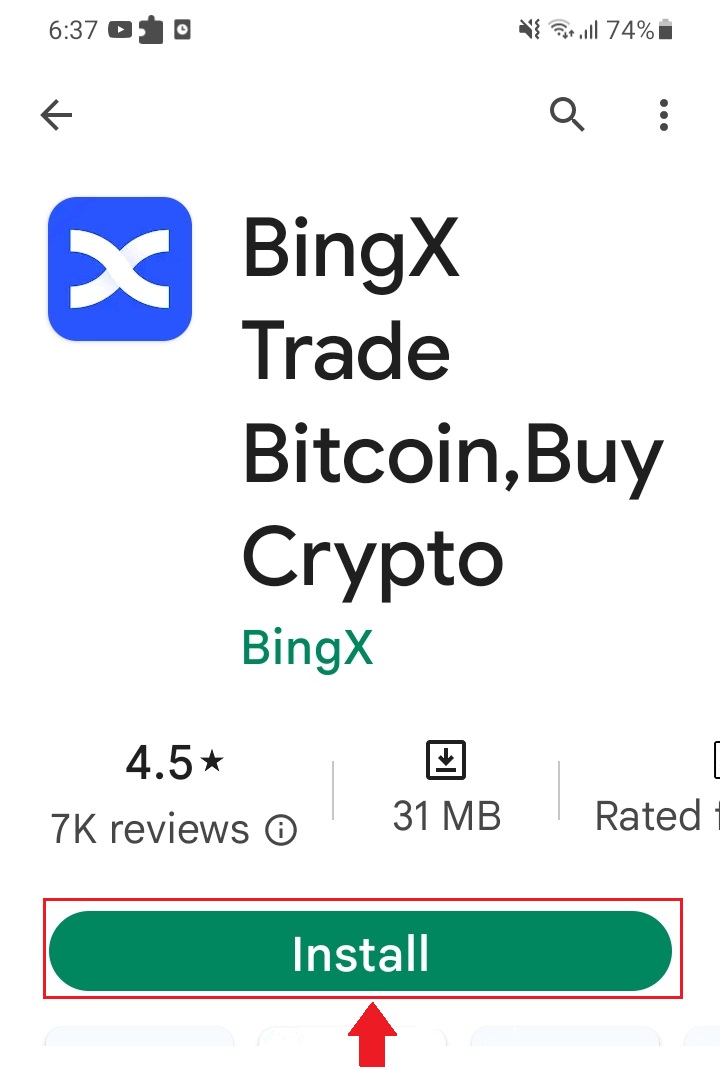
3. Opnaðu appið sem þú halaðir niður til að skrá reikning í BingX App.
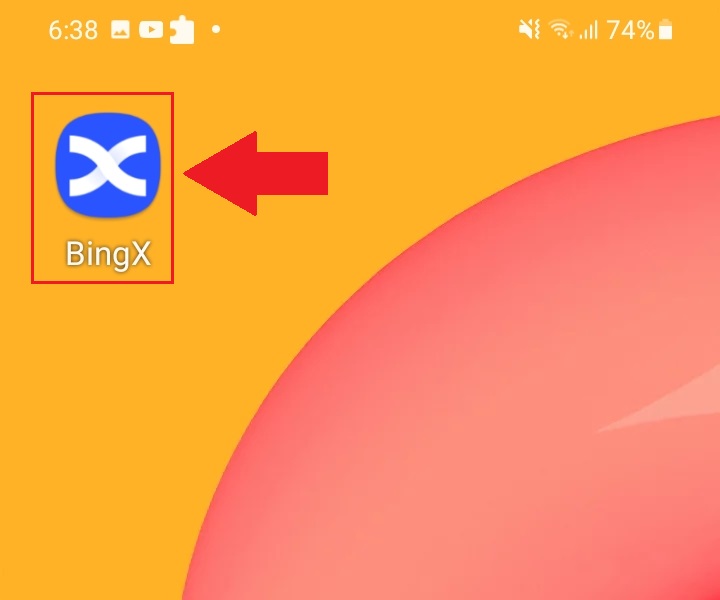
Algengar spurningar (algengar spurningar)
Er nauðsynlegt að hlaða niður forritinu í tölvu eða snjallsíma?
Nei, það er ekki nauðsynlegt. Fylltu einfaldlega út eyðublaðið á heimasíðu félagsins til að skrá þig og búa til einstaklingsreikning.
Af hverju get ég ekki fengið SMS?
Nettengsla farsímans gæti valdið vandamálinu, vinsamlegast reyndu aftur eftir 10 mínútur.
Hins vegar geturðu reynt að leysa vandamálið með því að fylgja skrefunum hér að neðan:
1. Gakktu úr skugga um að símamerkið virki vel. Ef ekki, vinsamlegast farðu á stað þar sem þú getur fengið gott merki í símanum þínum;
2. Slökktu á virkni svarta lista eða á aðrar leiðir til að loka fyrir SMS;
3. Skiptu símanum þínum í flugstillingu, endurræstu símann og slökktu svo á flugstillingu.
Ef engin af þeim lausnum sem gefnar eru geta leyst vandamál þitt, vinsamlegast sendu inn miða.
Af hverju get ég ekki fengið tölvupósta?
Ef þú fékkst ekki tölvupóstinn þinn geturðu prófað eftirfarandi skref:
1. Athugaðu hvort þú getir sent og tekið á móti tölvupósti á venjulegan hátt í tölvupóstforritinu þínu;
2. Vinsamlegast vertu viss um að skráð netfang þitt sé rétt;
3. Athugaðu hvort búnaður til að taka á móti tölvupósti og netið virki;
4. Prófaðu að leita að tölvupóstinum þínum í ruslpósti eða öðrum möppum;
5. Settu upp hvítalistann yfir heimilisföng.